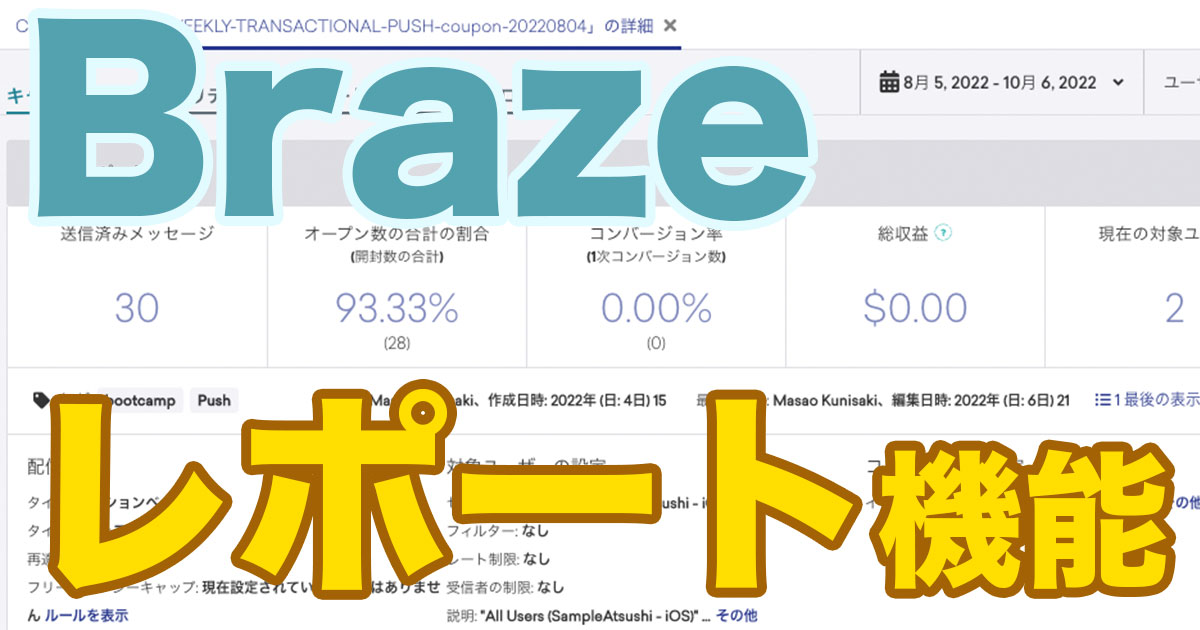
Brazeの各レポート機能をまとめて紹介します
Brazeでは施策を行った後の効果検証を様々なレポートで確認することができます。
今回はBrazeに搭載されているレポート機能について、どのようなことが計測できるのか、各レポート毎の概要を紹介します。
キャンペーン分析
キャンペーンを実行した際は必ず見ておきたいレポートです。
キャンペーン分析を見るには、左メニューの「キャンペーン」から作成したキャンペーンをクリックすると表示されます。

キャンペーン分析では作成済みキャンペーンの効果が見れます。
主な指標としては開封率やCV率、対象者数などになります。
以下、キャンペーン分析に掲載される各項目についてまとめます。
キャンペーンの詳細

- ユニーク受信者数
- コンバージョン率
- 総収益
- 現在の対象ユーザー
- 各キャンペーン設定の概要
バリアント毎のパフォーマンス
設定したキャンペーンのバリアント毎のデータが比較できます。
チャネルによって表示される列は変わります。


キャンペーン分析では他にも時間推移によるチャートグラフや各バリアント毎のコンバージョン率が見れます。


詳細はドキュメントでもまとめられているので詳しく知りたい方はドキュメントもご覧ください。
▼キャンペーン分析のドキュメント
リテンションレポート
リテンションレポートは上のキャンペーン分析の右側のタブをクリックすると表示されます。

こちらのレポートもキャンペーン分析同様、各キャンペーン毎に作成済みキャンペーンの効果が見れます。
具体的に可視化される部分としては、キャンペーンを受け取った後のリテンションユーザーの割合がグラフで時系列に表示されます。

キャンペーン受け取り日以降に「セッションをしたか」「購入をしたか」「カスタムイベントを実行したか」の行動をリテンションと判断し、各行動毎にグラフが見れるようになっています。
▼リテンションレポートのドキュメント
目標到達プロセスレポート(ファンネルレポート)
目標到達プロセスレポートは上のリテンションレポートの右側のタブをクリックすると表示されます。

キャンペーンを受け取った後のユーザーの行動を可視化することができます。
初めて目標到達プロセスを開いた場合は、可視化したいユーザーの行動を設定する必要があります。

設定してレポートを作成するとこんな感じで各行動毎のユーザー推移が見れます。

▼目標到達プロセスレポートのドキュメント
エンゲージメントレポート
キャンペーンまたはキャンバスの統計をCSVにしてメールで配信してくれる機能です。
統計で出せる項目は以下の項目となります。

抽出できるキャンペーンやキャンバスは個別(またはタグ毎)で追加できます。
抽出日時も定期の日時(毎日○時、毎週など)で設定できたりするので、決まったスケジュールでのレポート管理をしたい場合に使えます。
▼エンゲージメントレポートのドキュメント
レポートビルダー
複薄のキャンペーン、キャンバスの比較ができるレポートです。
画面上で指定したキャンペーン・キャンバスのカラムやチャートが一画面で見れるようになっています。


開封数や開封率、収益、コンバージョン率なども比較することができるので、複数キャンペーンの中で1番CV効果の高い施策などを比較して見たい場合に活用できそうです。

▼レポートビルダーのドキュメント
Segment Insights(セグメントインサイト)
最後に紹介するのはセグメント単位での指標が見れるレポートです。
Brazeではユーザーの属性情報や行動情報で条件を指定して、様々なセグメントが作成できます。
各セグメントでセッション頻度の違いや売上金額の違い、CVするまでの時間などを比較して分析したい時にSegment Insightsは役立ちます。

▼Segment Insightsのドキュメント
まとめ
Brazeで活用できるレポート機能について紹介させていただきました。
キャンペーン単体の分析を行いたい場合は「キャンペーン分析」「リテンションレポート」「目標到達プロセスレポート」、キャンペーン同士の比較を行いたい場合は「エンゲージメントレポート」「レポートビルダー」、セグメント単位での分析をしたい場合は「Segment Insights」と、目的毎にレポートを使い分けるのが効率的な分析に繋がりやすいかと思います。
今回の記事がBrazeレポートを理解する上で参考になりますと幸いです。






